WordPress on AppService構築について
今回はAzureのWordPress on AppServiceについて、お伝えします!
これは名の通り、AzureのAppServiceでWordPressを構築ができるものです!
手順
リソースグループ作成
※リソースグループを作成している場合はスキップ。
-
まずはAzureにログインする。
https://portal.azure.com/ -
コンソールの上部の検索欄に「リソースグループ」と入力する。
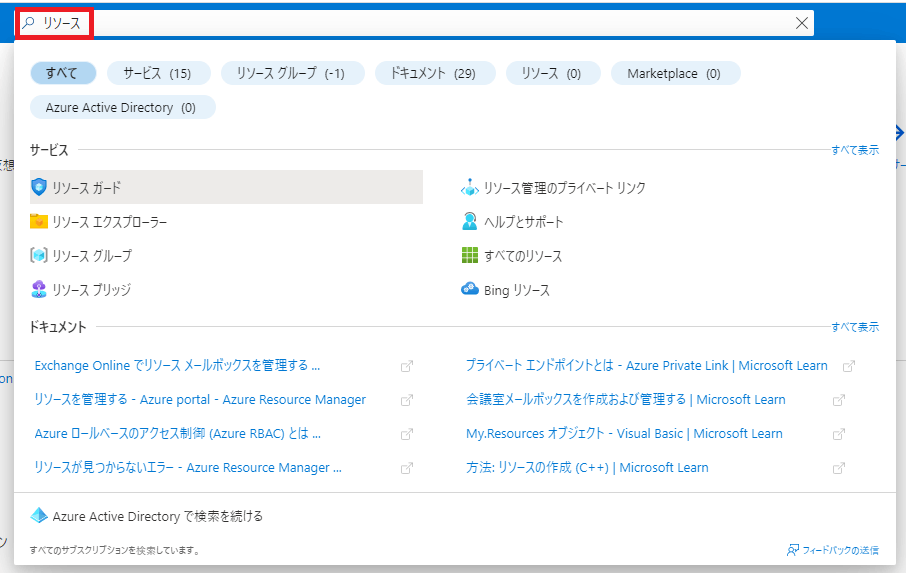
-
「リソースグループ」をクリックする。
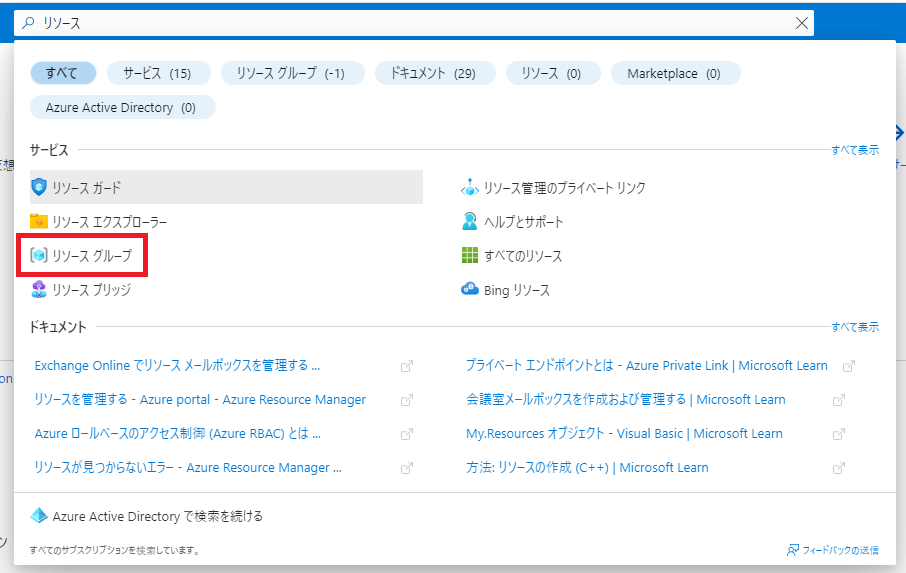
-
リソースグループの画面が開かれたら、「作成」or「リソースグループの作成」をクリックする。
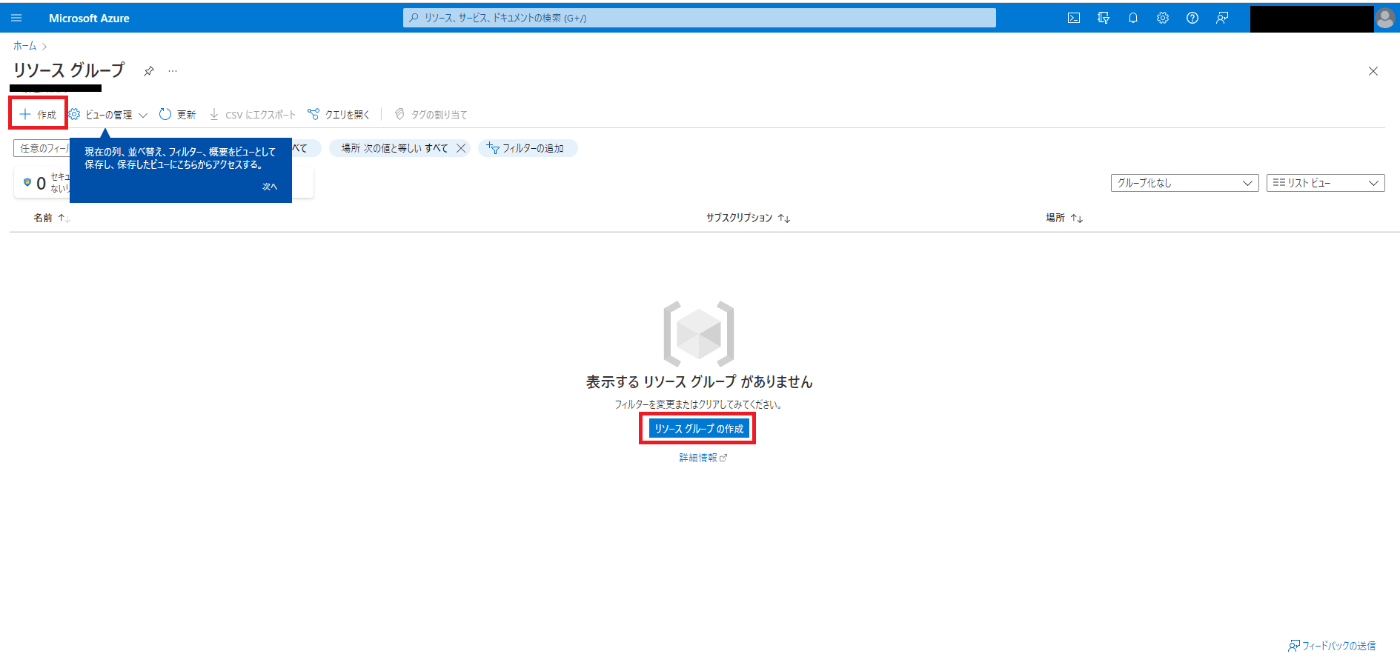
-
サブスクリプションを選択し、リソースグループ名を入力する。
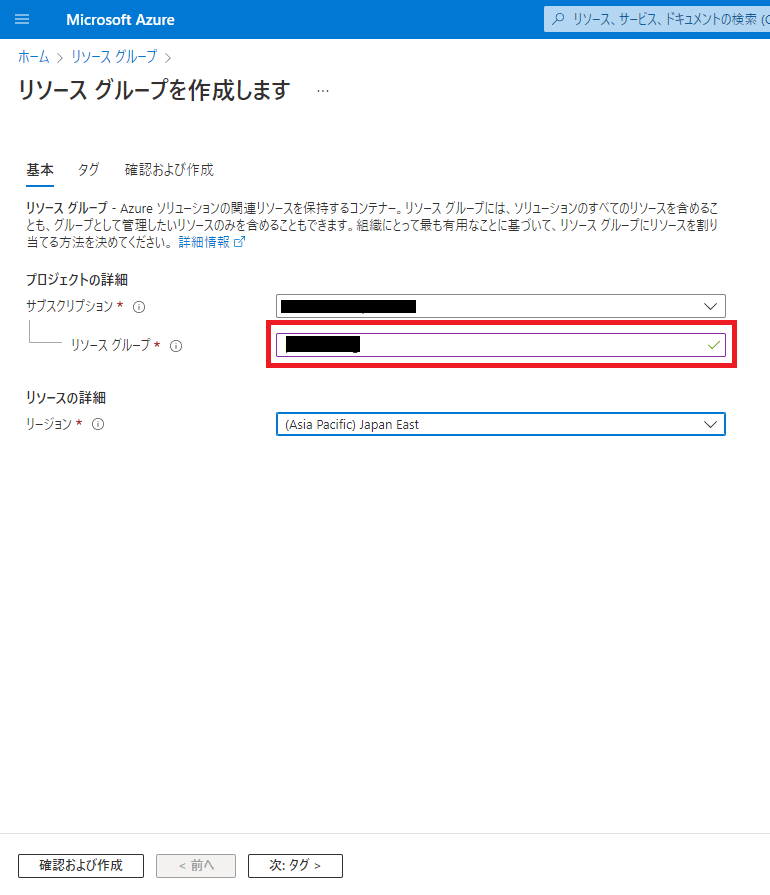
-
リージョンを選択する。(基本的には東日本リージョンになると思います)
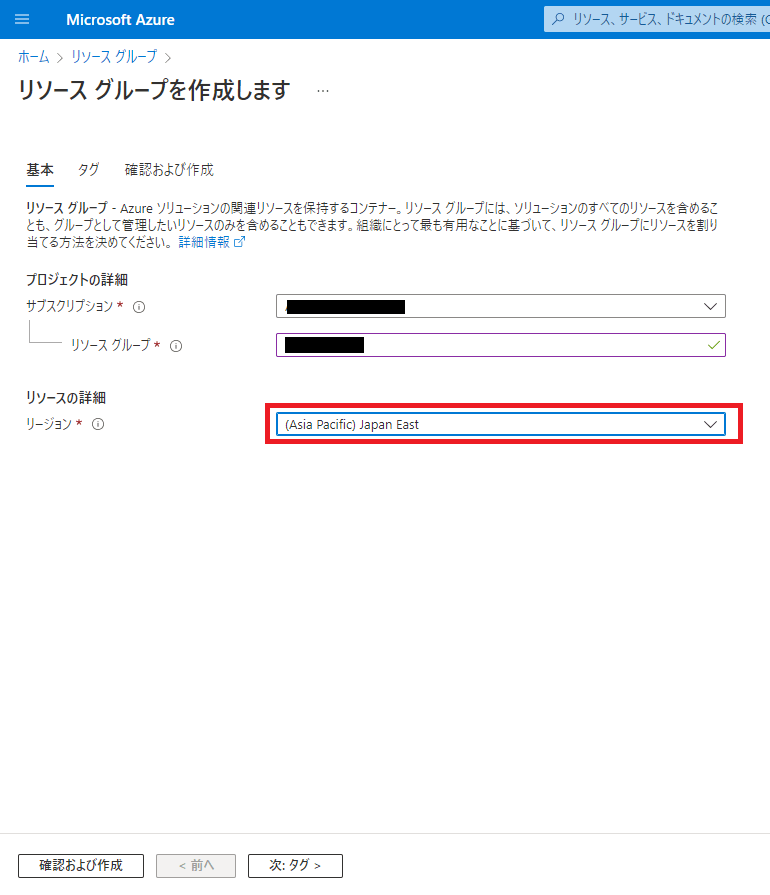
7. [タグ]をクリックする。
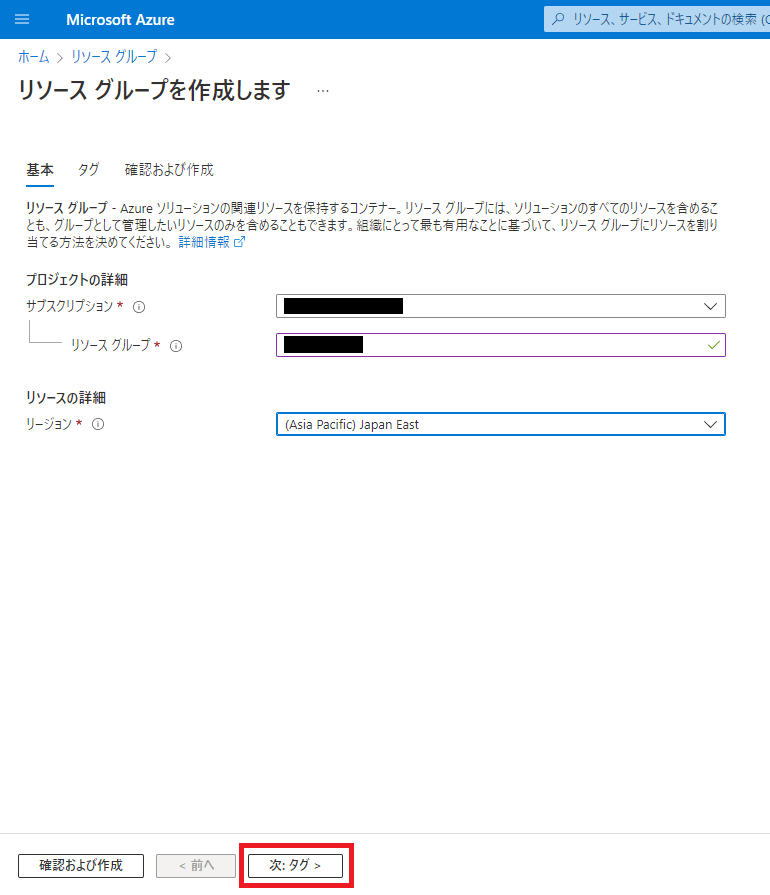
-
[確認および作成]をクリックする。
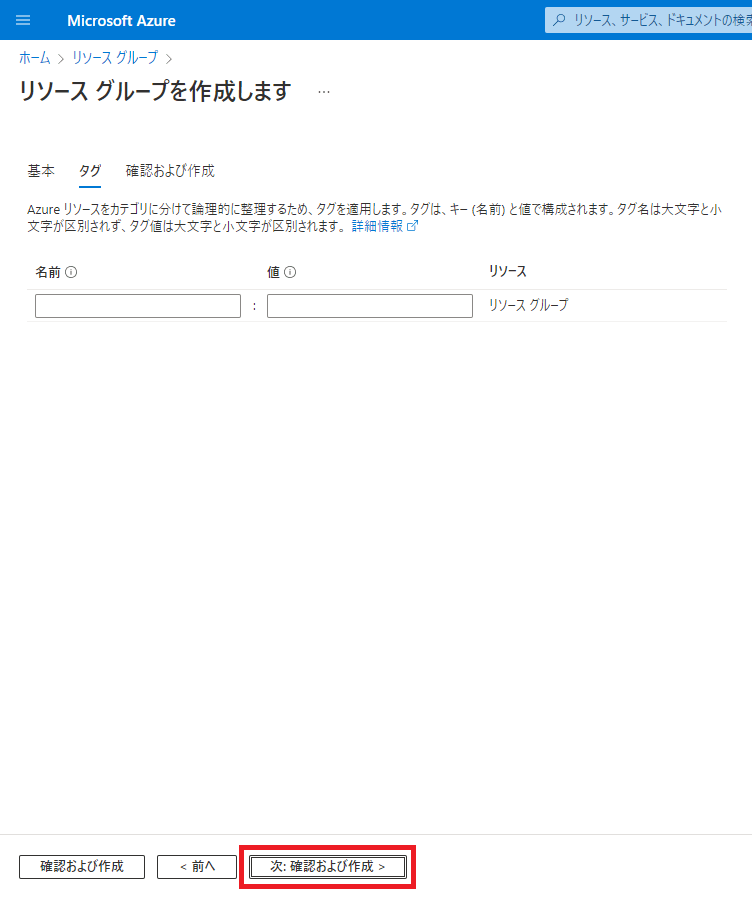
-
内容を確認し問題なければ、[作成]をクリックする。
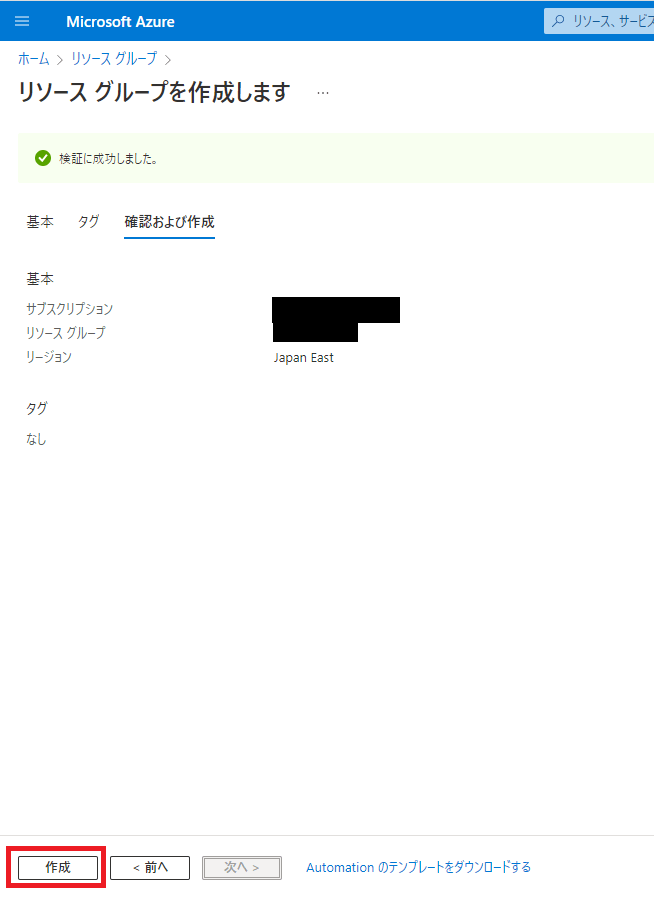
仮想ネットワーク作成
※仮想ネットワークを作成している場合はスキップ。
-
「リソースの作成」をクリックする。
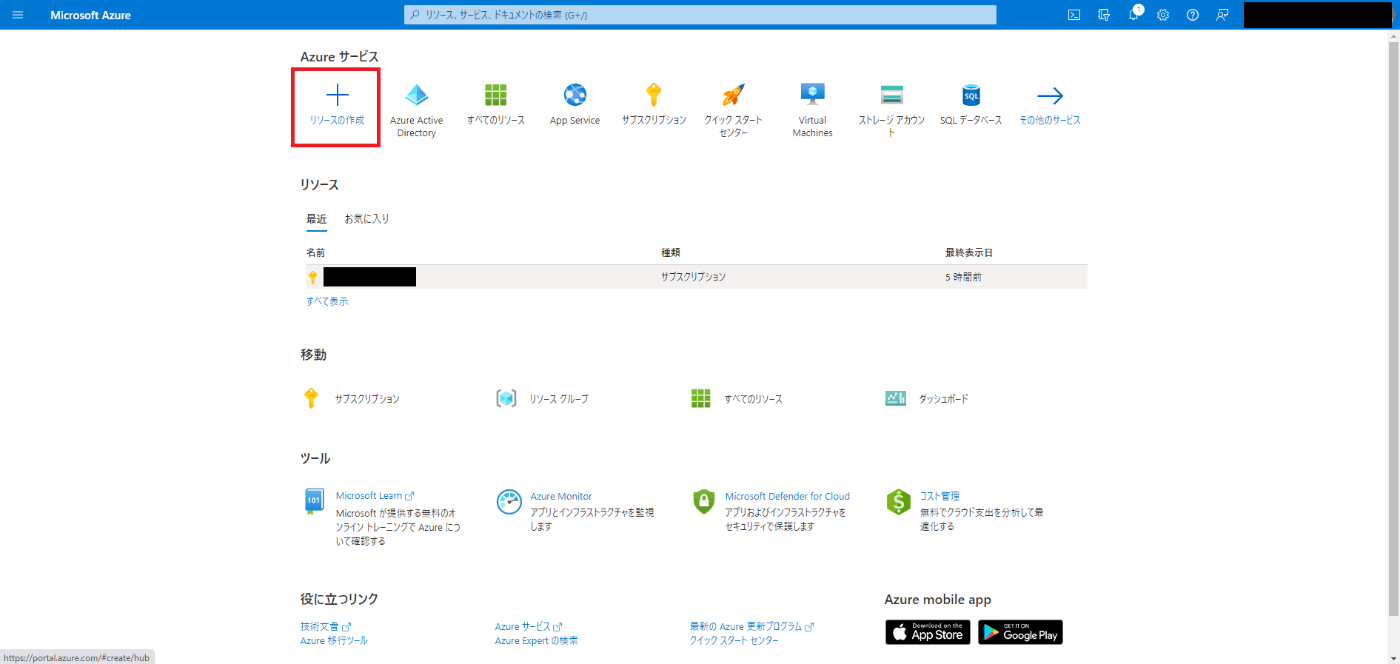
-
コンソールの上部の検索欄に「仮想ネットワーク」と入力する。
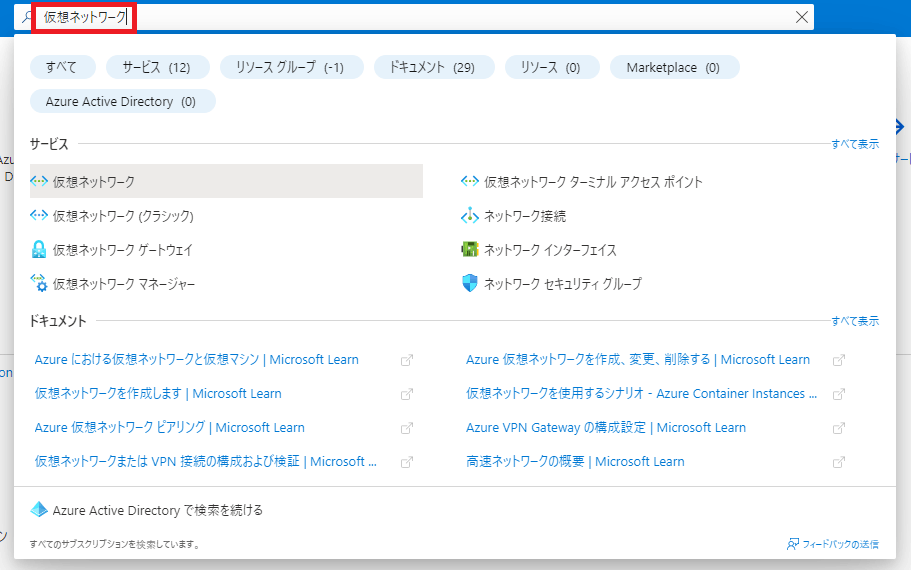
-
「仮想ネットワーク」をクリックする。
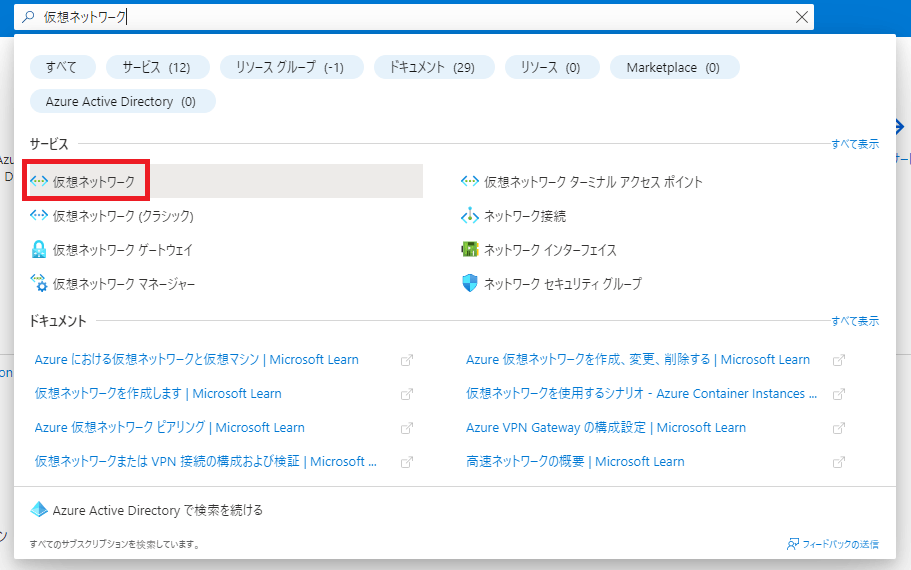
-
「仮想ネットワークの作成」or「作成」をクリックする。
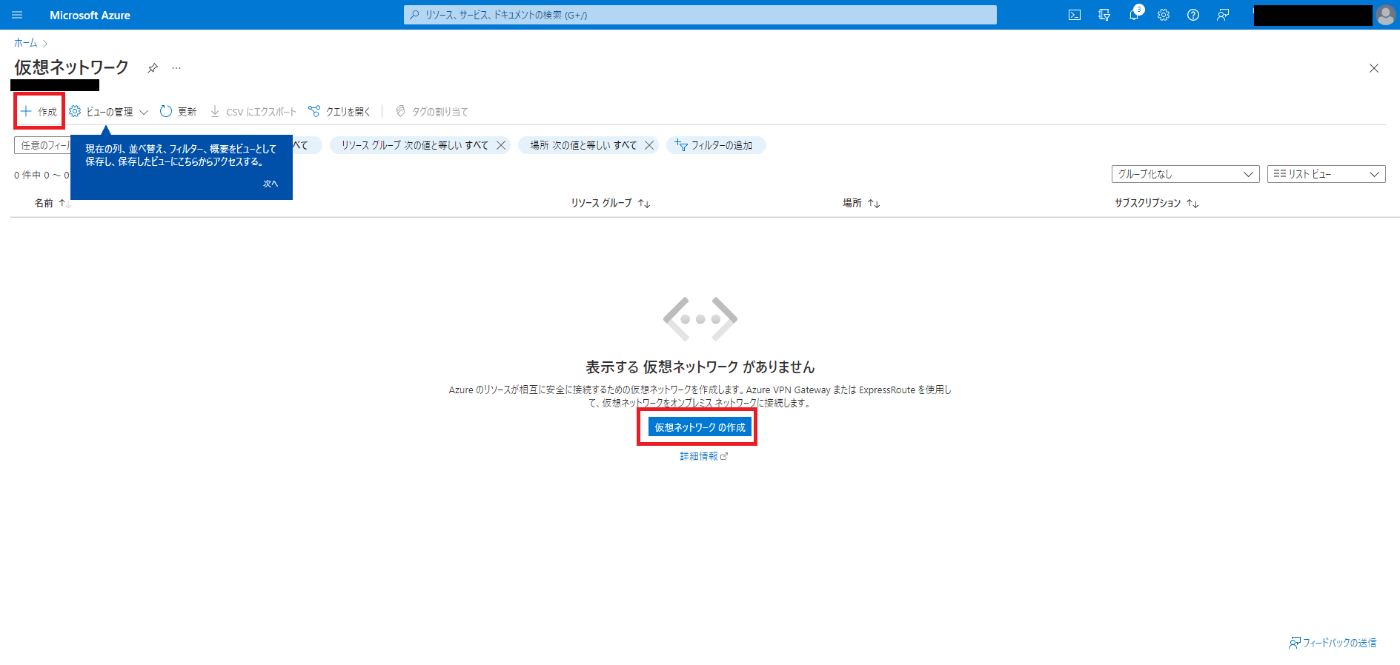
-
下記の基本の情報を入力し、「Next」をクリックする。
- サブスクリプション
- リソースグループ
- 仮想ネットワーク
- 地域(基本的には東日本リージョンになると思います)
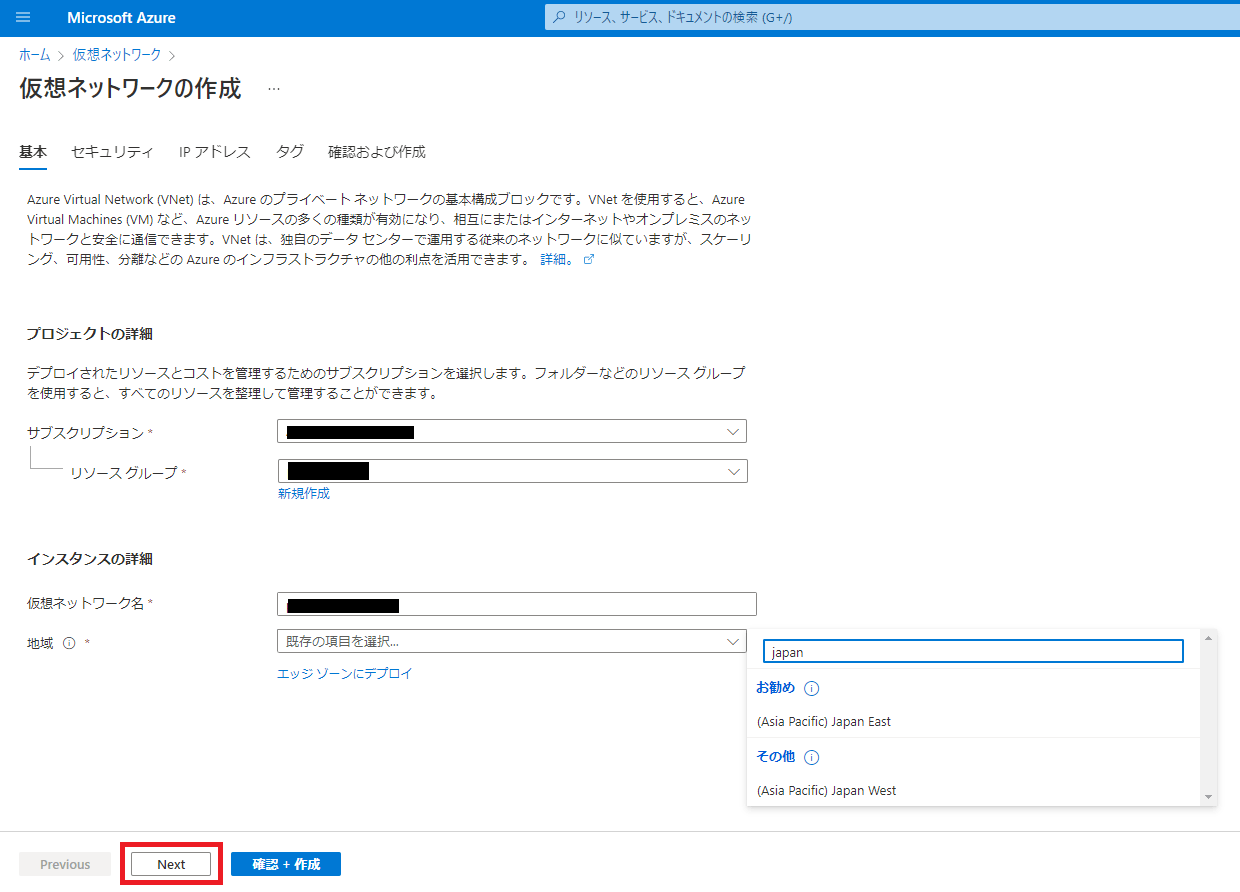
- 下記のセキュリティの設定が必要な場合は設定し、「Next」をクリックする。私は特に必要がないため、何も入力せずに次に進みました。
- Azure Bastion
- Azure Firewall
- Azure DDoS Protection Standard

-
IPアドレスのサブネットの鉛筆マークをクリックする。

-
サブネットの詳細で下記の情報を設定する。
- 名前
- 開始アドレス(何も設定がなければ、「」)
- IPアドレスサイズ(こちらも基本的に「/24」の256個のアドレスになると思います)
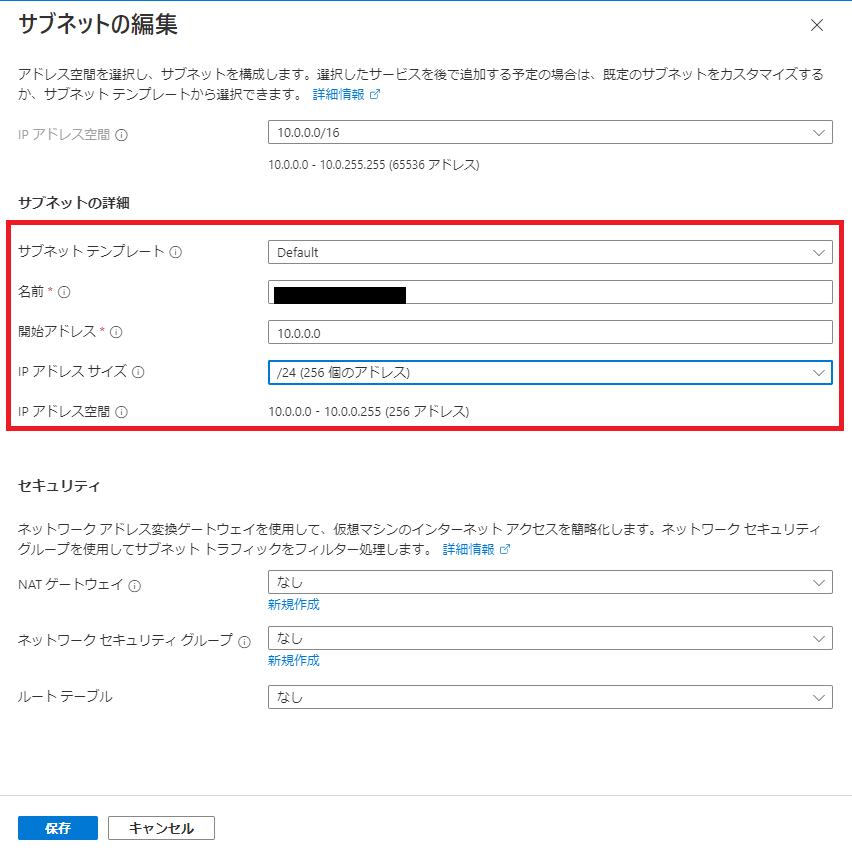
-
ネットワークセキュリティグループの[新規作成]をクリックする。
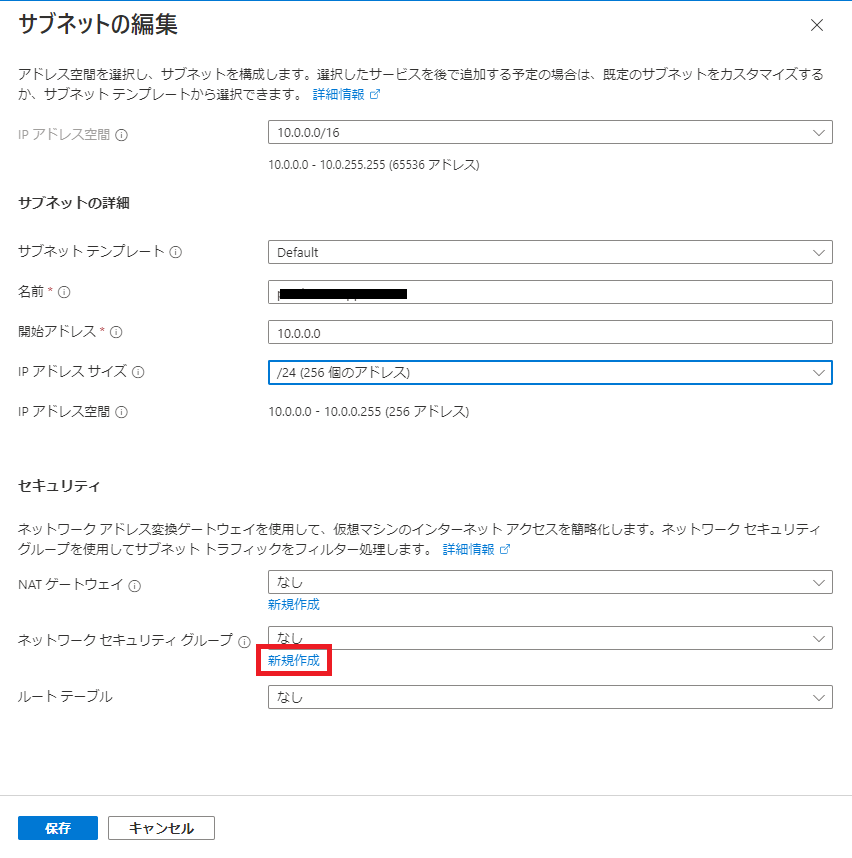
-
ネットワークセキュリティグループの名前を入力し、[OK]をクリックする。
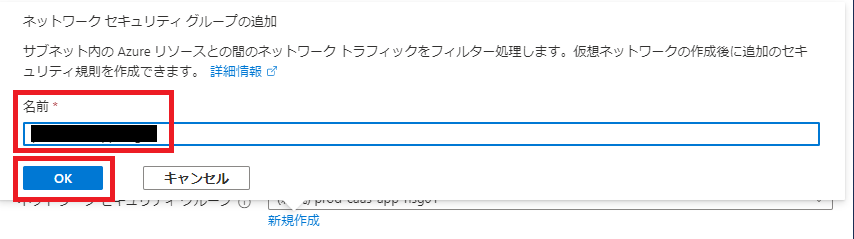
-
[追加]をクリックする。
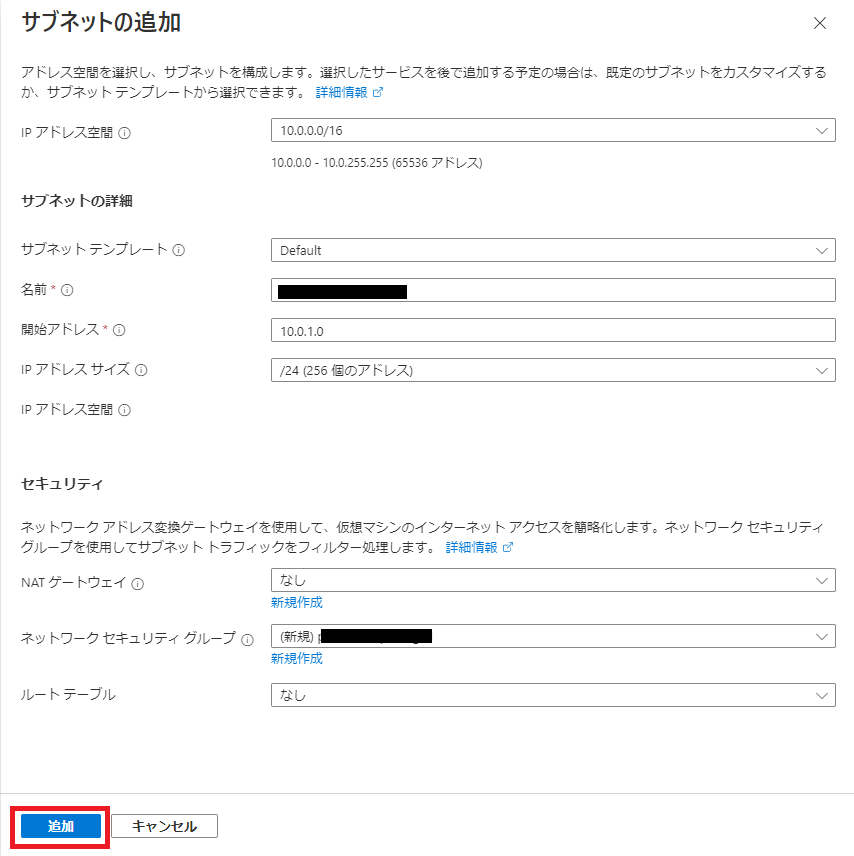
-
[Next]をクリックする。
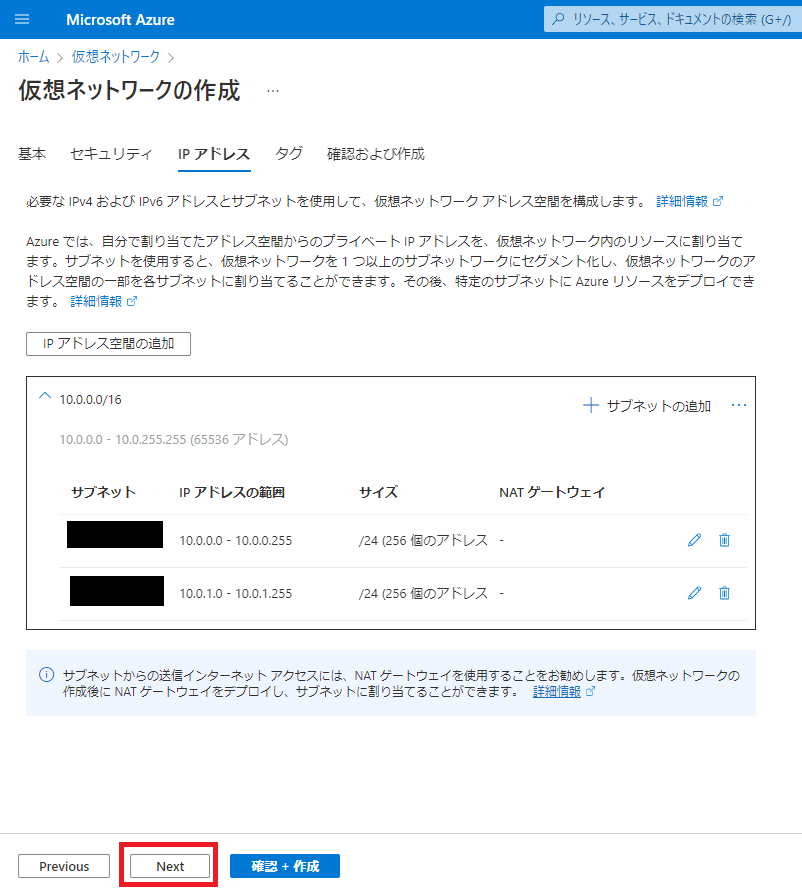
-
必要であれば、タグを入力し[Next]をクリックする。

-
設定内容を確認し、[作成]をクリックする。
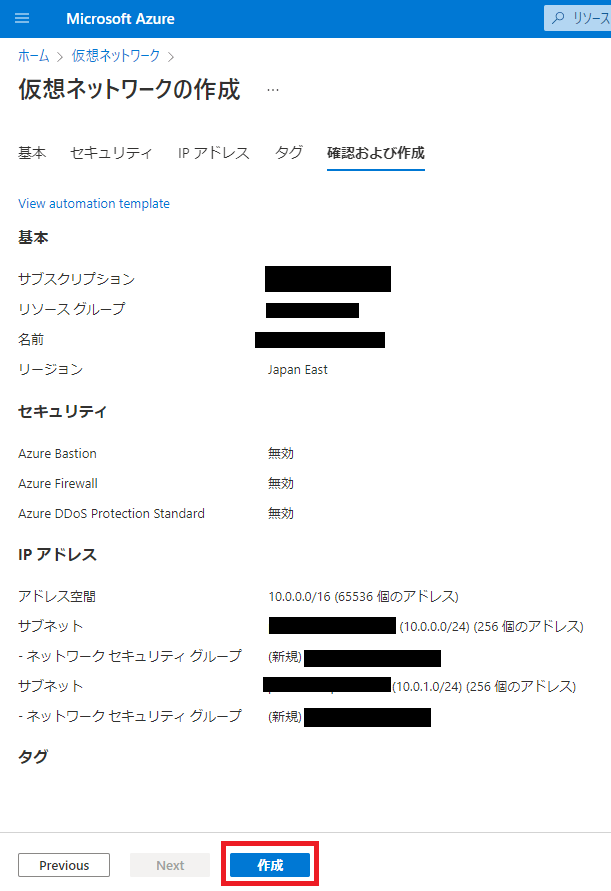
WordPress on AppService構築
-
Azure Portalのホームにアクセスする。
https://portal.azure.com/ -
「リソースの作成」をクリックする。
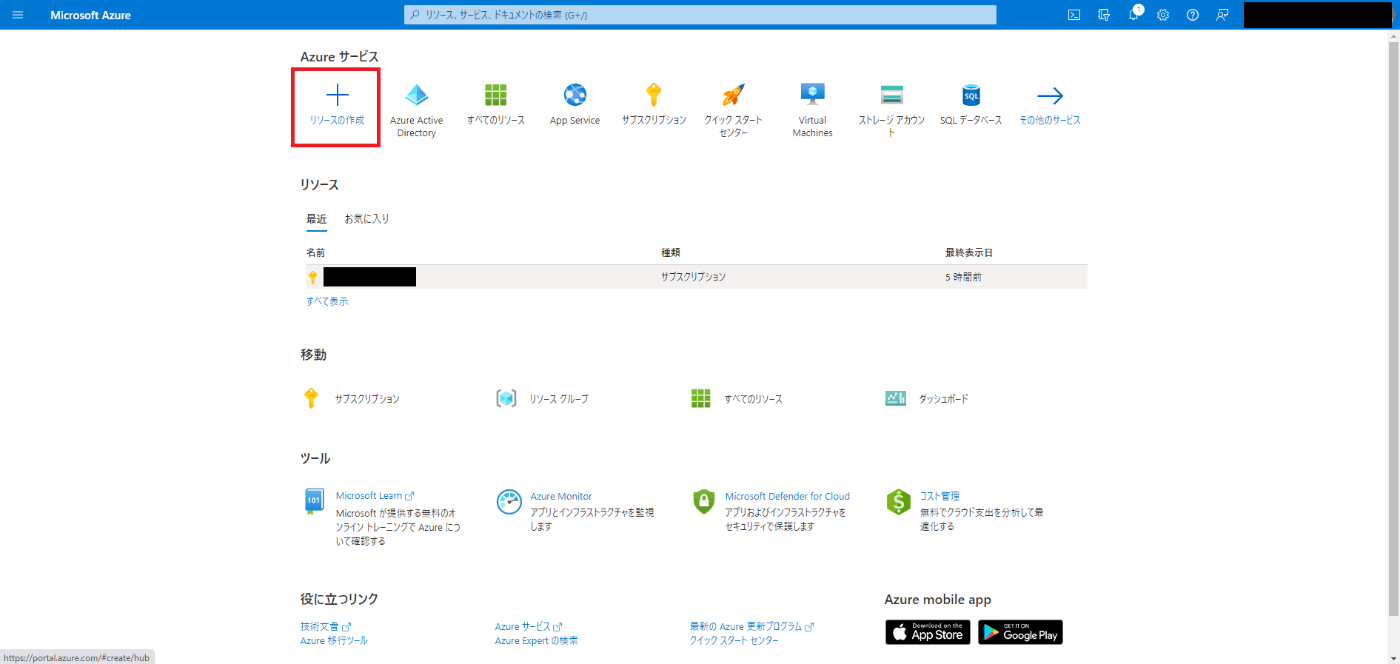
-
検索欄に「WordPress on AppService」と入力する。
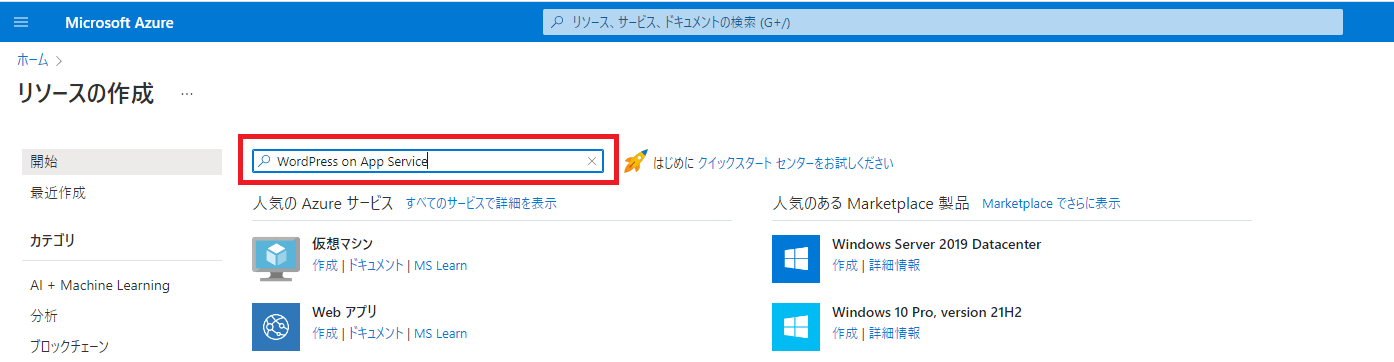
-
「WordPress on AppService」をクリックする。
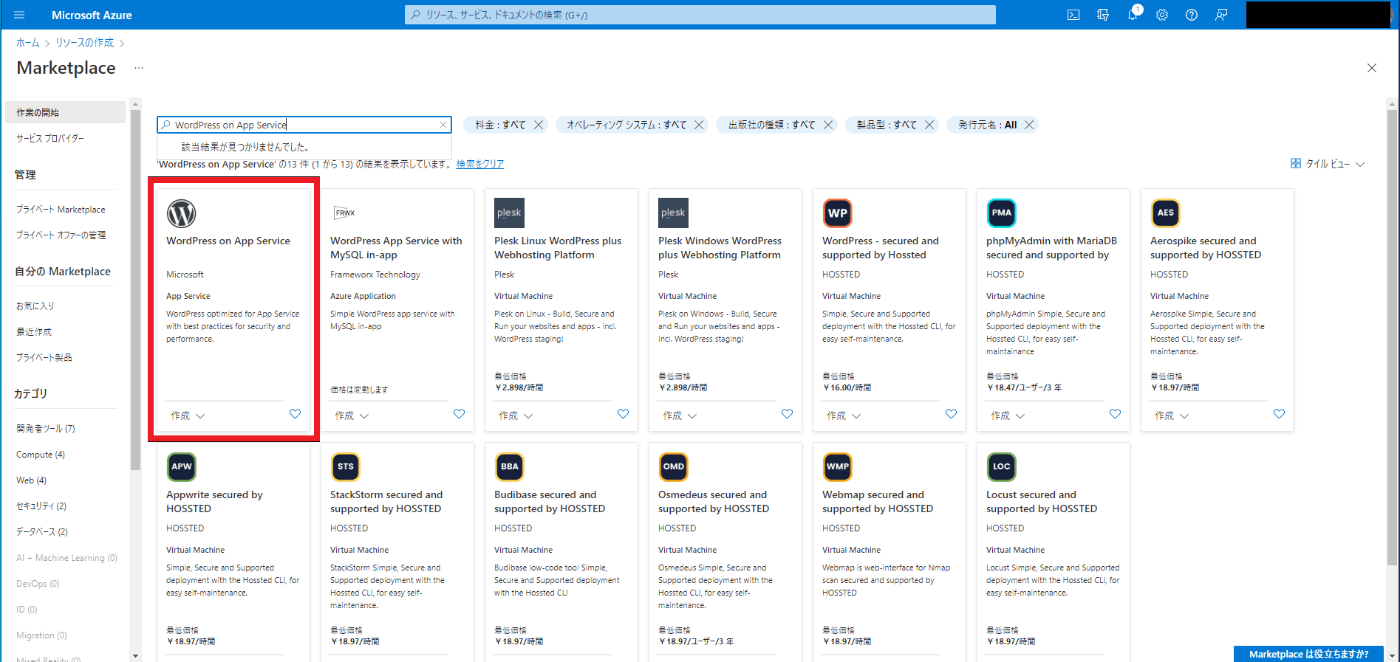
もう少し大きくします。
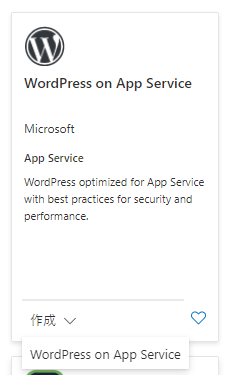
- 基本の項目を入力する。
- プロジェクトの詳細:サブスクリプション、リソースグループ
- ホスティングの詳細:地域、名前(これがAppServiceのリソースの名前になります)、ホスティングプラン
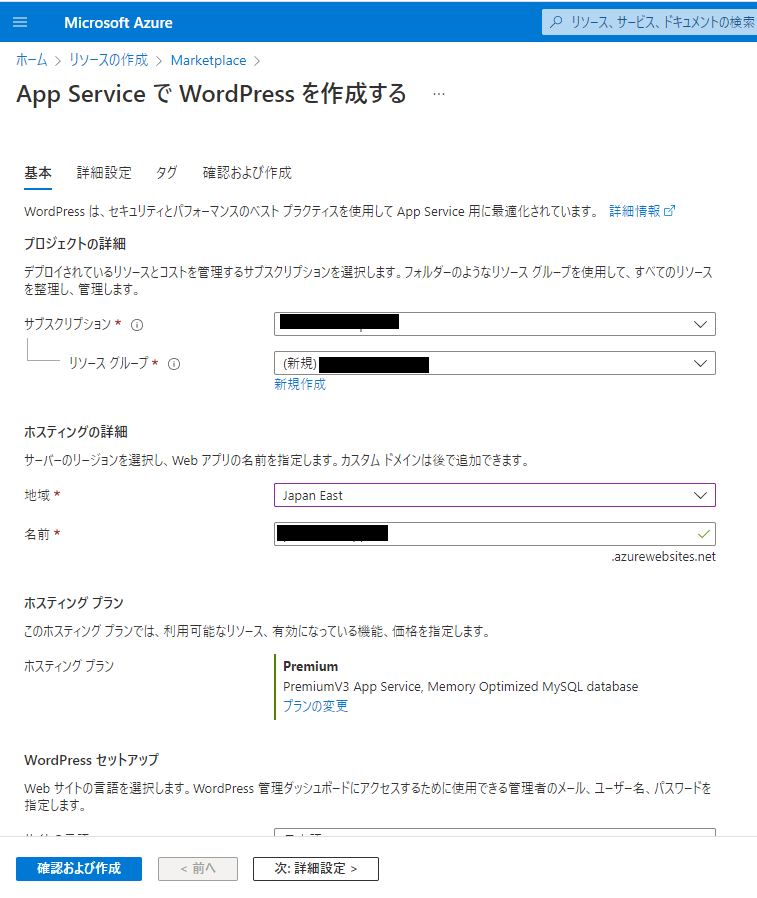
ホスティングプランの詳細
| プランまたは機能 | Basic | Standard | Premium |
|---|---|---|---|
| App Service プラン | 価格レベル:B1 (1個のコア、1.75 GB RAM、10 GB ストレージ)、インスタンス数:1、UnitOS:Linux | 価格レベル:P1v2 (1個のコア、3.5 GB RAM、250 GB ストレージ)、インスタンス数:1、UnitOS:Linux | 価格レベル:P1v3 (2個のコア、8 GB RAM、250 GB ストレージ)、インスタンス数:1、UnitOS:Linux |
| データベースサーバー | タイプ:フレキシブルサーバ、価格レベル:B1ms (1個の仮想コア、2 GB RAM、32 GB ストレージ、400 IOPS)、高可用性:なし | タイプ:フレキシブルサーバ、価格レベル:D2ds_v4 (2個の仮想コア、8 GB RAM、128 GB ストレージ、700 IOPS)、高可用性:なし | タイプ:フレキシブルサーバ、価格レベル:Standard_E2ds_v4 (2個の仮想コア、8 GB RAM、128 GB ストレージ、700 IOPS)、高可用性:なし |
| Virtual Network | あり | あり | あり |
| CDN | Microsoft CDN | Microsoft CDN | Microsoft CDN |
| Blob Storage | Azure Blob Storage (ホット層) | Azure Blob Storage (ホット層) | Azure Blob Storage (ホット層) |
| キャッシュ (Redis) | Free | Free | Free |
| バックアップと復元 | データベース | App Service + データベース | App Service + データベース |
| 冗長性 (データベース) | あり | あり | あり |
| スケールアップ | あり | あり | あり |
| SSL証明書 (App Service) | Free | Free | Free |
| SSH と SFTP | Free | Free | Free |
| phpMyAdmin | Free | Free | Free |
| ランニングコスト(円ドル変動あり) | 約¥11,000 | 約¥45,000 | 約¥60,000 |
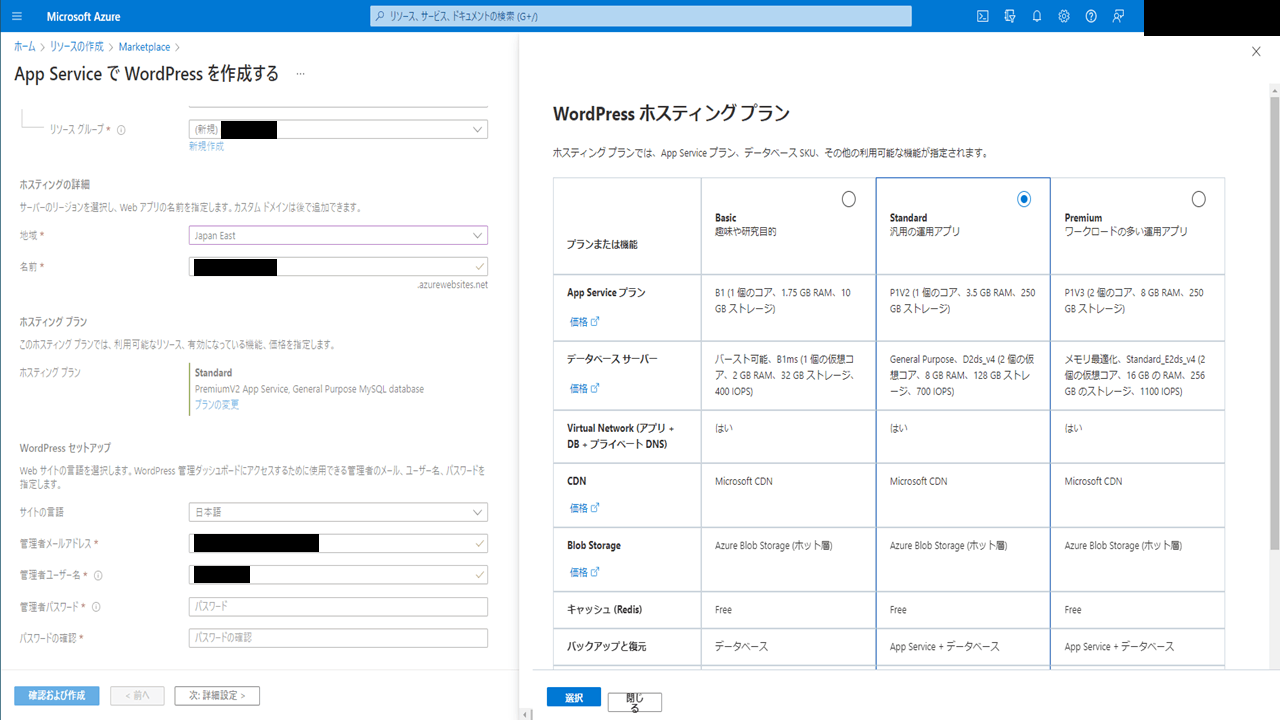

- WordPress セットアップ:サイトの言語、管理者メールアドレス、管理者ユーザー名、管理者パスワード、パスワードの確認

-
[詳細設定]をクリックする。
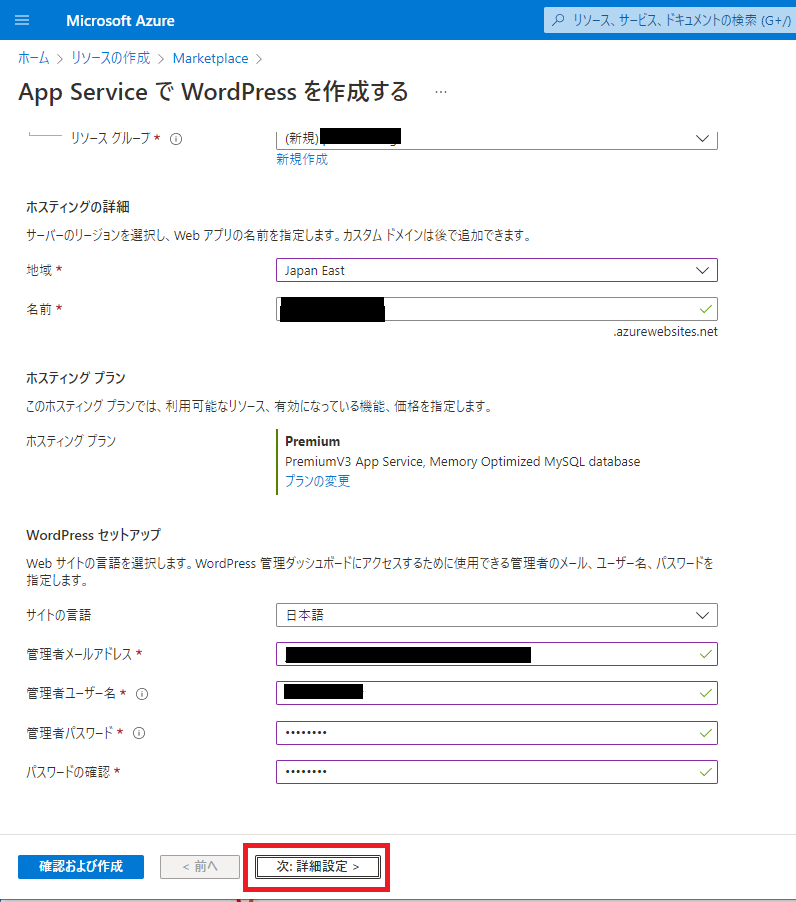
-
「Azure CDNを有効にする」にチェックを入れる。
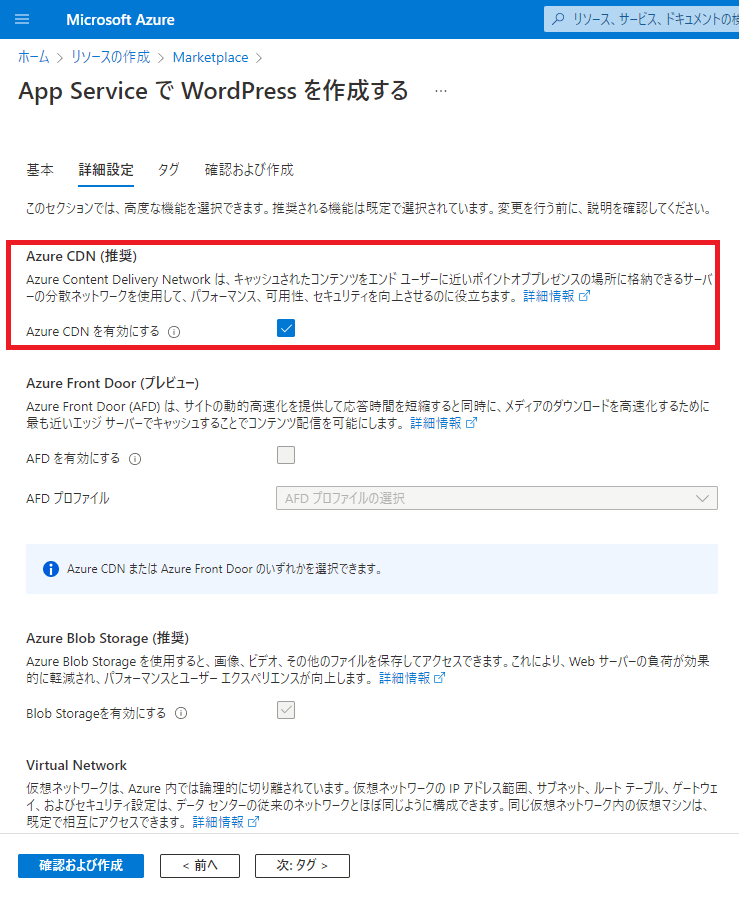
-
作成した仮想ネットワーク(Virtual Network)を設定する。
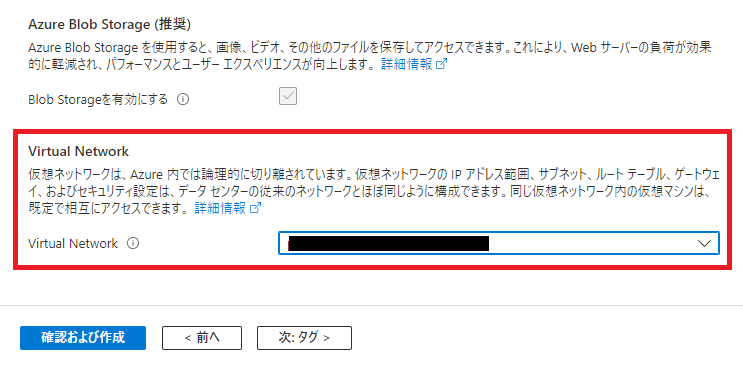
-
[次: タグ]をクリックする。
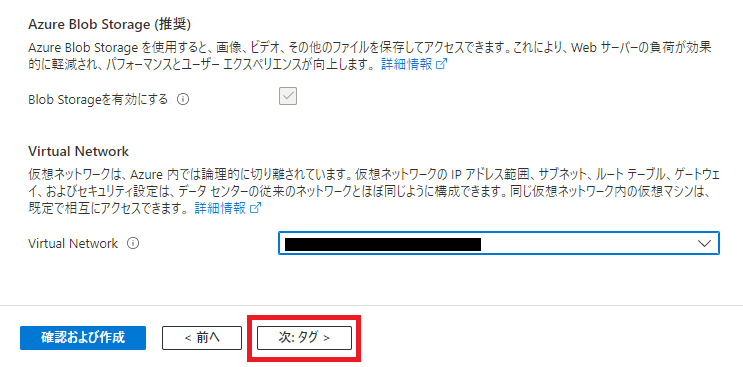
-
タグ付けする場合は設定し、 [確認および作成]をクリックする。
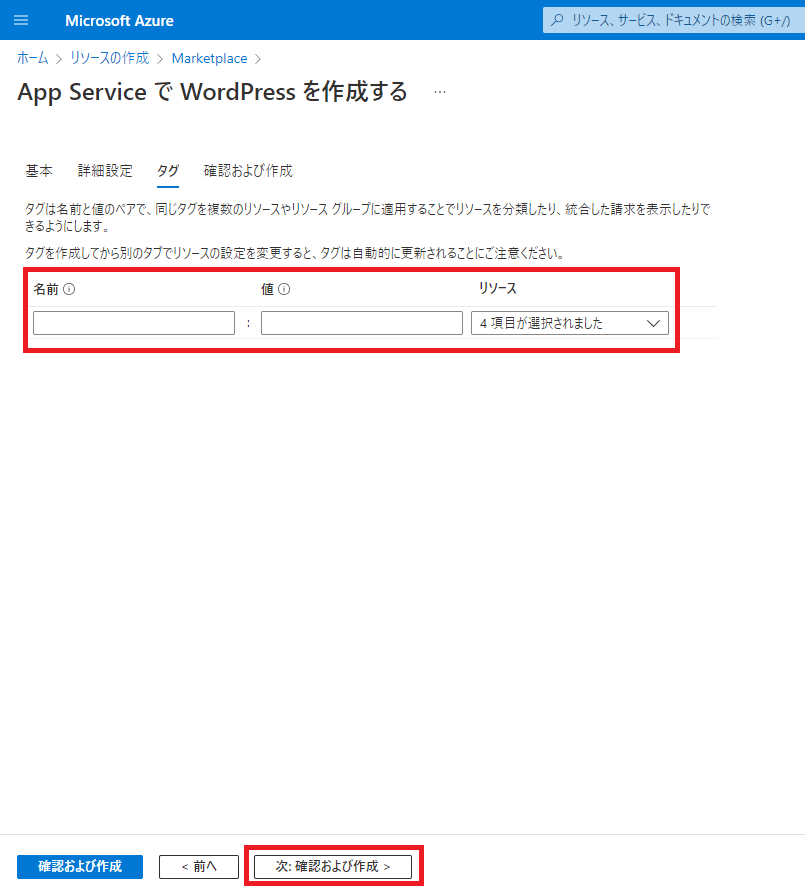
-
設定内容を確認し、[作成]をクリックする。
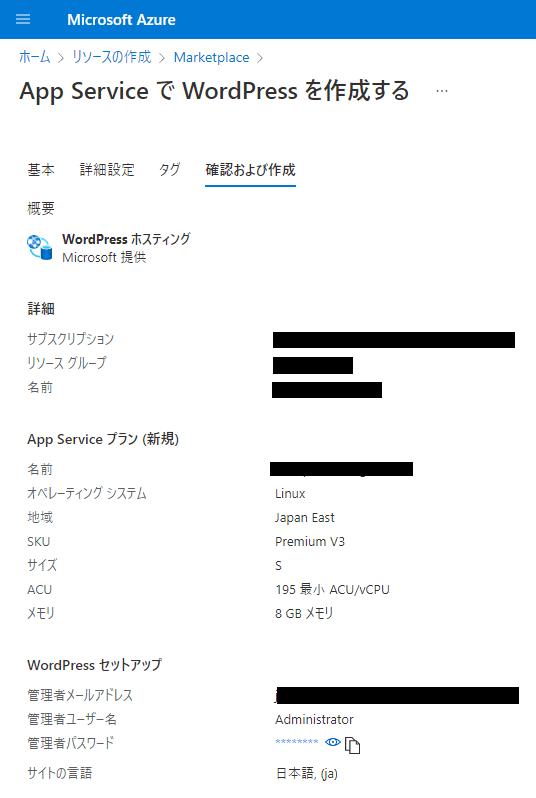

-
デプロイが完了することを確認する。(10分ほどはかかった記憶があります)
※ここでAzure Database for MySQLとStorage Accountも作成されます。
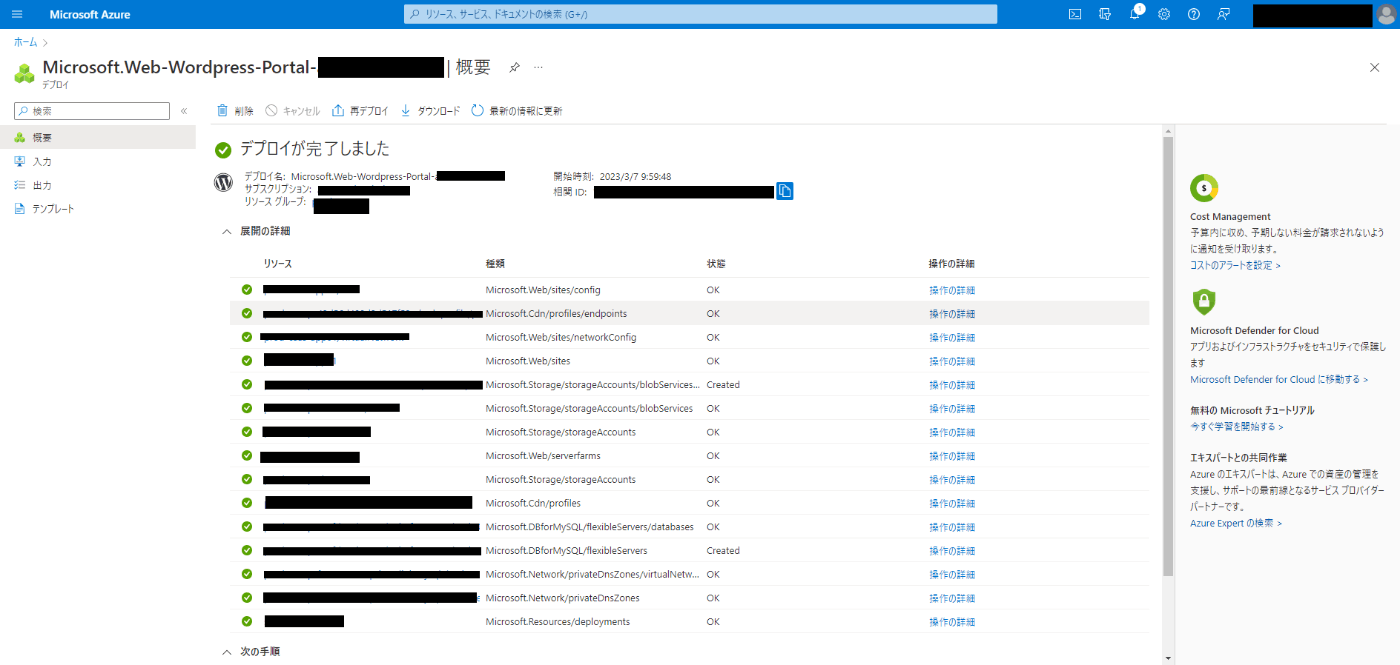
-
作成したWordPress on AppServiceをクリックする。
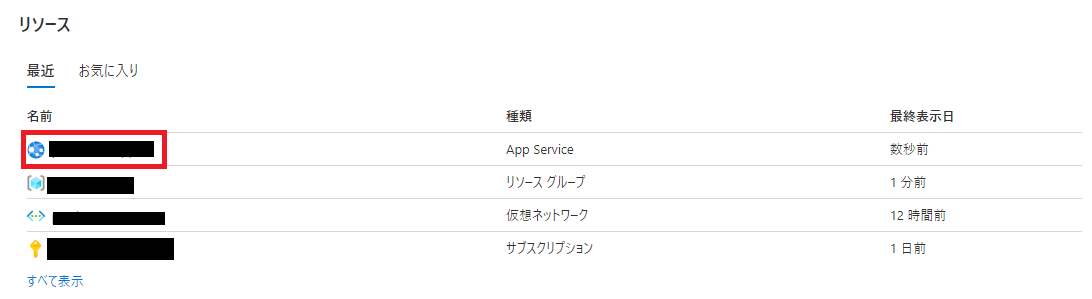
-
"Default domain"をクリックする。別タブでWordpressのページに飛びます。

-
問題なく表示されることを確認する。
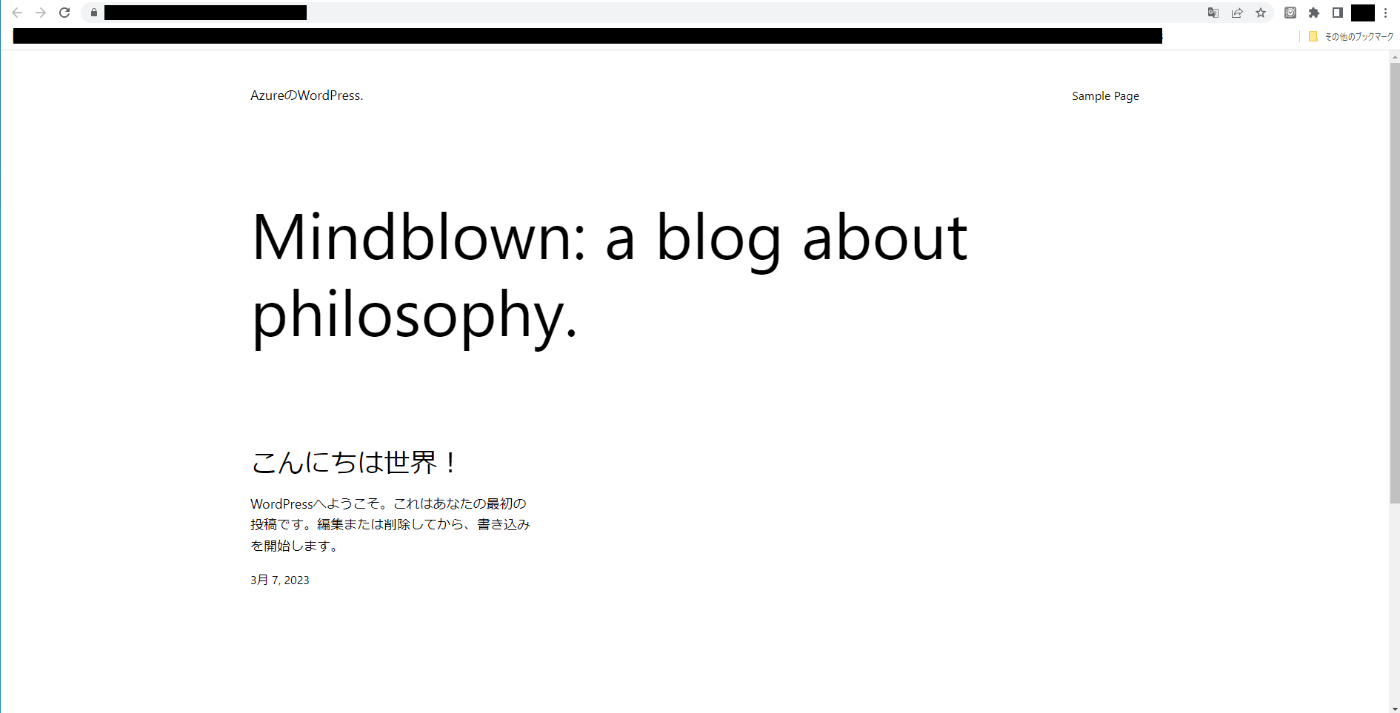

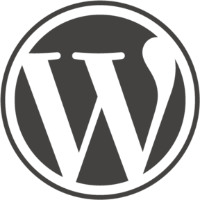
Discussion